WordPress SEO:提高排名的 31 多个最佳实践
已发表: 2023-01-31(这篇文章包含附属链接。阅读我的完整披露。)
你听到很多关于 SEO 的讨论,但看看统计数据,可以说 WordPress SEO 也非常重要。 让我们从 WordPress 的受欢迎程度开始。
您知道43% 的网站都由 WordPress 提供支持吗?
这意味着 WordPress 管理着超过三分之一的互联网!
由于这些统计数据,许多人选择 WordPress 作为他们网站的 CMS。 您可能听说过 WordPress 在搜索引擎排名方面对SEO 友好,这是另一个因素。
虽然这两个因素都是真实的,但如果您认为 WordPress 本身可以帮助您的网站排名,那么您可能会误解真实情况。
WordPress 有很棒的 SEO 工具和插件,但它们并不意味着它们会帮助您的网站在任何搜索引擎上排名。 WordPress 只是一个内容管理系统。
由于 WordPress 的功能和插件,许多技术和 SEO 最佳实践非常简单。 但是,要对您的网站进行排名,您需要为搜索引擎定制您的 WordPress 网站,以便他们可以轻松地抓取您的网站,并且您可以引导他们了解对您的网站重要的内容。
因此,在本指南中,我们将涵盖 30 多个 SEO 最佳实践,分享一些帮助您获得更高排名的技巧,并解释如何在您的 WordPress 网站上实施它们。
简而言之:在您的网站上安装 WordPress 后,我们将完成所有必要的设置和自定义,以最大限度地提高您获得良好 SERP 排名的变化。
因此,无论您是 WordPress SEO 的新手还是经验丰富的专业人士,我希望这篇文章中的提示对您有所帮助。
- 什么是 WordPress 搜索引擎优化?
- 为什么 WordPress SEO 很重要?
- 最好的 WordPress SEO 友好型托管
- 1.选择可靠的虚拟主机提供商
- 最好的 WordPress CMS 基本设置
- 2. 检查您的搜索引擎可见性设置
- 3.设置您的首选域名
- 4. 设置永久链接结构
- 5.博客评论需要人工审核
- 最好的 WordPress SEO 插件
- 6. 安装一个多合一的 SEO 插件
- 7. 从索引中排除低价值内容
- 8. 生成 XML 站点地图
- 9. 用于优化 WordPress SEO 的其他 Yoast SEO 插件设置
- 谷歌搜索控制台
- 10. 将您的网站连接到 Google Search Console
- 11. 在 Google Search Console 中提交您的 XML 站点地图
- WordPress SEO 的主题
- 12. 安装一个 SEO 友好的主题
- 13.自定义导航和菜单设置
- 14. 创建响应式且适合移动设备的网站
- 15. 考虑在您的 WordPress 网站上实施 AMP
- 用于帖子和页面的 WordPress SEO
- 16. 写一个“值得点击”的标题
- 17. 设置一个 SEO 友好的 URL slug
- 18.使用标题创建层次结构
- 19.了解不同的链接属性
- 20.相关内容的内部链接
- 21. 给图片添加替代文字
- 22. 写一个引人注目的元描述
- 23. 使用图像和图形
- WordPress SEO 加速网站
- 24.压缩大图像
- 25.清理你的WordPress主题
- 26. 使用缓存插件减少服务器负载
- 27. 不要疯狂使用插件
- WordPress SEO 的安全性和安全性
- 28. WordPress 网站的安全保障
- 29. 开始使用 SSL/HTTPS
- WordPress SEO 的其他插件和设置
- 30. 用于 WordPress SEO 的 Akismet 反垃圾邮件插件
- 31. GDPR cookie 同意
- 32. 社交媒体整合和插件
- 结论
什么是 WordPress 搜索引擎优化?
在针对 SEO 优化 WordPress 之前,让我们了解 SEO 的含义。 SEO代表搜索引擎优化。
正如我们现在所知道的,WordPress 是CMS(内容管理系统),意思是允许人们添加、编辑和管理内容而无需任何编程或其他特定技术知识的软件。
内容管理系统是一种技术,它使任何非技术人员无需编写一行代码即可创建网站。
和,
WordPress SEO 是指我们必须遵循的步骤来优化 WordPress 网站以获得积极的 SERP 结果。
为什么 WordPress SEO 很重要?
我们知道 WordPress 最适合 SEO,但不知道为什么首先优化 WordPress SEO 很重要。 这是因为在您的网站上安装 WordPress 带有默认设置。 因此,我们需要根据我们网站的需要更改和优化这些设置。
为此,我们必须了解 WordPress SEO。 如果你想要好的排名,需要安装各种主题和插件。
请阅读完整的帖子并在您的 WordPress 网站上一次按照这些说明进行操作,因为我们还将讨论这些设置。
现在让我们逐一详细了解这些内容。
最好的 WordPress SEO 友好型托管
1.选择可靠的虚拟主机提供商
在快速服务器上托管您的网站是本 WordPress SEO 指南的第一步,因为 Google 非常重视您网站的速度。
如果您的网站加载时间超过 3 秒,则网站的跳出率可能会增加 32%。
确保您的网站由可靠的公司托管,提供高性能、正常运行时间和安全性。
WordPress 提到了最好的 3 家托管服务提供商来托管他们的高性能平台。 如果您想在提供极快速度和安全性的快速服务器上托管您的网站,这三个 WordPress 主机是最好的。
所以最好选择 BlueHost、DreamHost 和 SiteGround WordPress 托管服务提供商。 如果您已经有一个网站并希望将其托管在更强大的托管服务器上,我建议您使用云托管。
进一步阅读:2023 年 15 个最佳 WordPress 博客托管网站
最好的 WordPress CMS 基本设置
在可靠的主机上托管网站后,您现在可以使用 Cpanel 在您的网站上安装 WordPress。 我们现在可以更改 WordPress 仪表板上的一些设置来改进 WordPress SEO。
2. 检查您的搜索引擎可见性设置
现在转到设置>>阅读>>搜索引擎可见性。 只需取消选中该框并单击“保存更改”按钮即可。
这将使搜索引擎能够抓取您网站上对网站排名很重要的页面。
所以要小心取消选中此框。 如果您设法保持此勾选状态,您的网站将遭受 SEO 死刑判决,因为它会阻止 Google 抓取您的内容。
3.设置您的首选域名
您可以选择任何首选域格式(https://domain.com 或 https://www.domain.com)。 这不会影响您网站的 SEO。
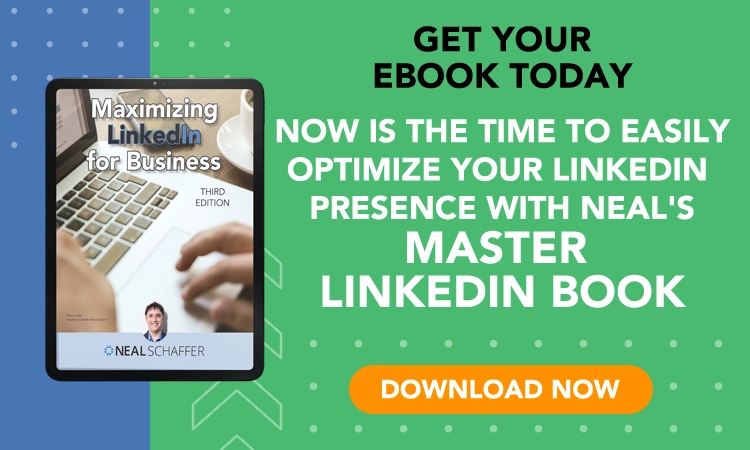
但是,由于 Google 将它们视为两个不同的 URL,因此您必须确保只能从其中一个访问您的网站。
您可以通过此路径进行更改。 转到设置>>常规>>只需将任何一种 URL 格式放在这两者之间。
不要担心第二种格式,因为 WordPress 足够聪明,可以在有人想通过第二种格式访问您的网站时重定向访问者。
但在此设置中,您必须放置其中任何一个。
4. 设置永久链接结构
正如我们之前提到的,WordPress 带有各种选项,在这里您可以选择构建您网站的 URL。
正如我们之前讨论的那样,您有机会通过更改一种配置来构建您网站的 URL,因为 WordPress 提供了多种可能性。
WordPress 最初使用像 (https://domail.com/?p=123) 这样的 URL。 然而,这些 URL 既不便于用户使用,也不便于搜索引擎使用。 所以最好更改此格式,因为您的用户和搜索引擎蜘蛛(爬虫)无法从这种 URL 格式识别页面的内容。
因此,请执行以下操作以使您的 URL 对 SEO 友好。
转到 WordPress 仪表板>>设置>>永久链接>>选中“帖子名称”框并点击“保存更改”。
5.博客评论需要人工审核
在您的网站上发布少量内容或帖子后,您会注意到您的网站正在收到可能损害您的 WordPress SEO 的垃圾评论或机器人评论。

这些类型的评论是垃圾评论,大量出现,并且会在 SERP 结果中惩罚您。
使用此设置,您可以过滤文章中的垃圾评论并提高您的 SEO 排名。
使用 WordPress 的这个功能,您可以手动接受您网站上的评论。
来到仪表板>>设置>>讨论>>出现评论之前。
选中两个框并发布“保存更改”。
最好的 WordPress SEO 插件
6. 安装一个多合一的 SEO 插件
您可能听说过以其 SEO 功能而闻名的Yoast SEO插件。
该工具有助于 WordPress 搜索引擎优化,并使您可以更轻松地使用大量功能优化网站的不同方面。 这就是为什么 WordPress 社区将 Yoast 称为一体式 SEO 工具的原因。
如果您选择他们的付费计划,Yoast 可以免费使用并提供物有所值的服务。
要安装 Yoast,请转到 WordPress 的仪表板>>插件>>添加新插件>>搜索“Yoast”>>安装并激活。
进一步阅读:您应该知道的 15 个 WordPress 最佳 SEO 插件
7. 从索引中排除低价值内容
我们要用 Yoast SEO 调整的第一个设置就是这个。
此选项是为了让 Google 仅索引那些您希望 Google 抓取的页面。 这意味着为您的搜索者提供价值的页面。 标记页面和基于格式的存档很少属于信息类别,因此通常最好的 WordPress SEO 做法是告诉 Google 不要抓取这些类型的页面。
要关闭此设置,转到仪表板>>Yoast SEO>>搜索外观>>分类法>>“在搜索结果中显示标签”:关闭
8. 生成 XML 站点地图
XML 站点地图是您网站上所有帖子和页面的格式化列表,按排序顺序排列,可帮助搜索引擎快速找到您网站的内容。
Yoast SEO 允许您轻松创建 XML 站点地图,因此请按照以下步骤生成您网站的站点地图。
转到仪表板上的 Yoast SEO >> 常规 >> 功能 >> 滚动并找到“XML 站点地图”并将其打开。
9. 用于优化 WordPress SEO 的其他 Yoast SEO 插件设置
Yoast SEO 有几个可能会更改的设置,但我们已在此处列出它们,因此您可以选择一个可以帮助您在 SERP 中获得更好排名的设置。
- Yoast SEO>>常规>>功能>>无需更改任何内容。
- 集成>> 您可以集成 SEMrush 以获得更好的数据分析。
- 网站站长工具>> 为了使这些搜索引擎能够正确抓取您的网站并在其 SERP 结果中对您的帖子进行排名,请添加该工具的所有验证码。
因此,在针对搜索引擎优化我们的 WordPress 网站时,这些是 Yoast SEO 的一些最佳实践。
谷歌搜索控制台
10. 将您的网站连接到 Google Search Console
Google Search Console,也称为 Google 网站管理员工具,是 Google 提供的一种分析工具,可提供有关您网站的所有信息以及搜索引擎如何查看您的内容。
网站所有者可以使用来自 Google Search Console 的报告和数据来更好地了解他们的网站在搜索结果中的显示方式。
人们用来查找您的网站的搜索短语、每个页面在搜索结果中的显示方式以及人们点击您的页面的频率都对网络管理员可见。
转到 Google>>“搜索 Google Search Console”>>立即开始>>“提交您网站的 URL。”>>继续
11. 在 Google Search Console 中提交您的 XML 站点地图
在您的 Google Search Console 帐户中提交您的 XML 站点地图是您执行此操作的方式并且很重要,因为它可以帮助搜索引擎快速找到页面并开始对它们进行排名。
我们在第 8 步中借助 Yoast SEO 生成了 XML 站点地图,是的,Yoast 在创建方面做得很好,您可以通过在我们的网站 URL 前面添加“sitemap.xml”来找到您的 XML 站点地图。
例如:
https://www.domail.com/sitemap.xml
只需在任何浏览器上使用您的域名搜索此内容,您就会找到您网站的站点地图。
复制该网址并将其粘贴到您的 Google Search Console
所以请务必在 Google Search Console 中提交您的站点地图; 如果您遵循此 WordPress SEO 指南,则此步骤也是强制性的。
WordPress SEO 的主题
12. 安装一个 SEO 友好的主题
如今,所有主题都具有响应性和移动友好性,并提供各种自定义功能。

页面速度是谷歌在确定网站排名时最看重的因素之一。 Google 为网站所有者提供了一个名为 PageSped insights 的工具,该工具可以分析并向我们提供有关我们网站性能的信息。
因此,您可以做更多的研究来确定哪个主题适合您网站的利基市场,同时为它选择一个主题。
为了确定涵盖的内容,在选择主题之前阅读说明是值得的。 今天的主题提供了您的利基市场可能不需要的附加功能,因此请远离它们并改用基本主题。
13.自定义导航和菜单设置
添加菜单和自定义您的网站以使用户的 UI/UX 舒适可以帮助您降低网站的跳出率并帮助您的访问者轻松浏览您的网站。
Google 会为具有适当导航和菜单自定义的网站提供更高的排名,因为这些菜单可帮助用户在您的网站上找到更有价值的页面并增加在您网站上的页面浏览量。
要创建菜单,请转到仪表板>>外观>>菜单>>编辑菜单
引导访问者以降低网站的跳出率。
14. 创建响应式且适合移动设备的网站
添加导航后,您应该考虑让您的网站响应所有浏览器和设备,包括智能手机、平板电脑和台式机。 如果您的 WordPress 主题擅长响应,它可能已经适合移动设备,但如果不是,您可能需要插件的帮助来帮助获得更好的结果。
WPtouch 是 WordPress 第一个也是最受欢迎的移动插件之一。 其广泛的主题定制功能在免费计划中可用,并且与市场上所有广泛使用的缓存插件兼容。
转到仪表板>>插件>>添加新>>“搜索 WPtouch”>>安装并激活。
15. 考虑在您的 WordPress 网站上实施 AMP
Google 提供了一个很棒的插件,可以制作您网站的 AMP 页面(Accelerated Mobile Pages)。
AMP 是由谷歌和其他一些出版公司创建的开源框架,使您能够为移动设备构建优化的网站并几乎立即加载。
页面体验 (PX) 是一种排名信号,与 Core Web Vitals 一起衡量用户与网页或您的网站进行交互的难易程度。
AMP 是一项强大的技术,可以自动在您的网站上实施许多优化和最佳实践,从而更直接地为您的访问者提供积极的用户体验。
您可以转到插件 >> 添加新的 >> 通过 Google 搜索 AMP >> 安装和激活
现在让我们转到WordPress SEO for Post & Pages。 此 SEO 帖子和页面清单是根据 Google 有用内容更新 2022 中概述的所有指南创建的。
用于帖子和页面的 WordPress SEO
16. 写一个“值得点击”的标题
众所周知,在 WordPress 中所有页面和帖子都需要标题,您可以轻松设置帖子和页面标题。
根据 Google 有用的内容更新,您的标题必须吸引访问者点击进入您的页面,同时准确描述页面的内容。
简而言之,保持你的标题值得点击但不要点击诱饵,因为现在谷歌将惩罚那些标题没有解释他们在主要内容中所写内容的网站。
因此,请根据您在官方博客或网站内容中描述的内容创建标题。
进一步阅读:如何使用您的数据、工具和流行公式创建杀手级博客标题
17. 设置一个 SEO 友好的 URL slug
为您的帖子和页面创建标题后,现在是时候设置这些帖子和页面的 URL,以便访问者和搜索引擎可以轻松描述页面的内容。
默认情况下,WordPress 根据帖子标题设置帖子 URL,这使得它更长,而且它并不理想,因为长 URL 在搜索结果中会被截断,并且您的访问者可能会发现它们难以阅读。
因此,您可以编辑这些 URL 以使它们对 SEO 友好; 保持简短,描述您的焦点关键字。
SEO 提示:在您的 slug 中添加焦点关键字(您要定位的关键字),使其对 SEO 友好且对人类友好。
18.使用标题创建层次结构
很难阅读没有标题和子标题分隔的博客或内容。
标题创建一个格式化的结构,以便我们人类可以相应地阅读。 搜索引擎可以通过创建标题和副标题更好地掌握内容的层次结构。
在 WordPress 中,您只需单击一下即可轻松创建标题和副标题。 WordPress 支持的最大主题构成您的主标题 (H1),因此使用 H2-H6 作为该内容的副标题。
在执行页面搜索引擎优化时,您可以遵循的最佳 WordPress 搜索引擎优化技巧之一。
19.了解不同的链接属性
出站链接是从您的内容链接到另一个网站的链接。 正如我提到的,它们经常在内容中使用,以提供额外的上下文,并让读者访问额外的信息来源,以帮助他们掌握与该主题相关的更多重要内容。
除了提高搜索引擎对您的利基市场的了解之外,链接到相关域还可以提高您网站的信任度和质量,这对您博客的 SEO 至关重要。
所以有很多链接属性,但是在 WordPress 中,当创建出站链接时,你会得到三个选项,你可以遵循这些 SEO 实践以获得良好的 SERP 排名。 当您在 WordPress 中选择要链接的文本时,您需要插入链接,然后从以下不同的链接属性中进行选择:
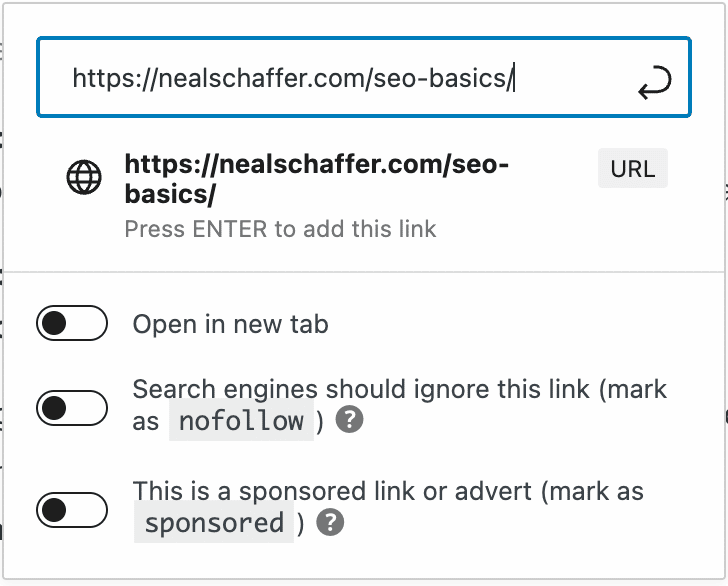
- Do-follow:搜索引擎将无条件跟随。 (链接那些提供有关您所链接的关键字或短语的良好信息的网页。)
- No-follow:搜索引擎将忽略这些链接。
- 赞助:这些属性用于广告、会员和赞助链接。
确保从初始阶段就在这三者之间切换。 在链接到其他网站之前,Google 还有一些您必须了解的链接属性。 因此,请仔细阅读 qualify your outbound links to Google 指南。
20.相关内容的内部链接
互连链接到同一网站上的其他帖子和页面。 这意味着转到其他页面和您网站上的帖子以向同一页面添加更多价值的链接称为内部链接。
- 让网站访问者留在您的页面上。
- 增加您其他内容的“权威”以提高其排名。
突出显示文本>>插入/编辑>>搜索帖子或粘贴 URL>>按 Enter。
21. 给图片添加替代文字
替代文字很重要,因为它可以让 Google 知道图片的内容。 因此,Google 可以轻松地在 Google SERP 结果中抓取您网站的图片并对其进行排名。
向图像添加替代文本也是 WordPress SEO 中的最佳实践之一; 这将帮助您的图片在 Google 图片部分中排名更高。
这是在 WordPress 中针对 SEO 优化图像的最佳方式。
要添加替代文本,请按照下列步骤操作。
转到仪表板>>媒体>>添加新>>拖放或选择您计算机的库。
选择图像后,您可以在下面屏幕最右侧看到的附件详细信息中添加替代文本”
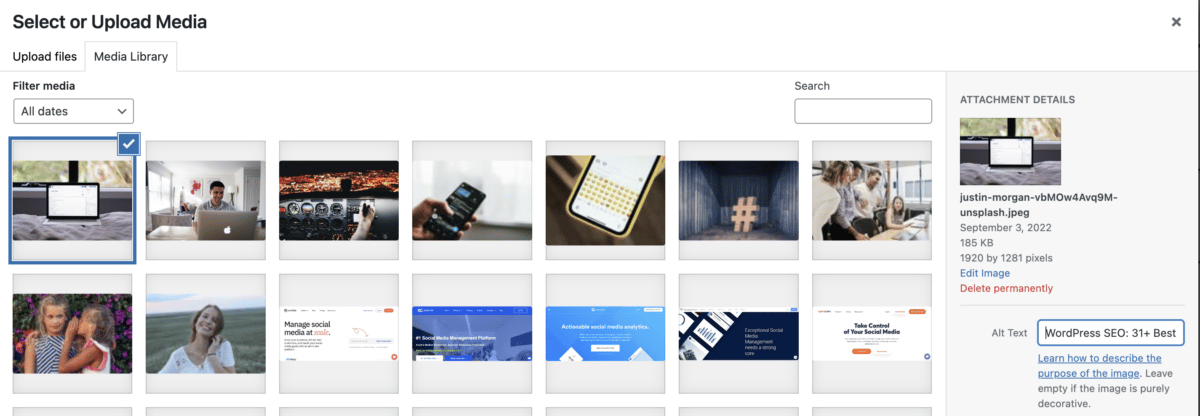
22. 写一个引人注目的元描述
您网站的帖子或页面的 120 个字符的摘要称为“元描述”。 由于 Google 将这些描述用于搜索结果片段,因此元描述至关重要。
它提供了您在 SERP 结果中的内容的简要概述,以便用户可以在访问它之前了解有关您页面的更多信息。
您可以使用这些建议来充分利用元描述。
- 增加您的搜索意图。
- 使用被动语态。
- 不要超过 120 个字符。
23. 使用图像和图形
在为您的网站创建任何帖子或页面时,您可以使用图像和其他图形,以便您的访问者可以在该页面上停留一段时间。
在您的博文中添加图片可以让用户更容易理解并在您的网站上停留更长时间。
这不是必需的,但根据我的经验,它帮助我实现了较低的跳出率,而且研究表明,包含照片有助于增加访问者在您网站上的停留时间。
WordPress SEO 加速网站
24.压缩大图像
现在是时候加速您的网站了,将图像上传到您的 WordPress 网站后的第一步是压缩它们,以便您的网站加载速度更快。
我们知道文本不如图形吸引人,但图像会占用更多服务器空间并需要更多处理能力。 不注意图片质量和大小可能会导致您的网站加载缓慢,从而向搜索引擎发送有关您网站速度的错误信息。
您应该知道 Google 首选网站图像的像素大小。 根据我的经验,确保您的特色图片大小为 1200*675 像素。 它适用于我的网站。
在将这些图像添加到您的 WordPress 媒体库之前,您可以利用各种插件和图像压缩技术。
这里有一些最好的图像压缩器插件,您可以直接安装在您的 WordPress 网站上。
- Imagify(本站使用,强烈推荐)
- 粉碎
- 小PNG
- 短像素
- EWWW 图像优化器
25.清理你的WordPress主题
如果您希望您的网站尽快加载,请删除所有过时的页面组件(例如,不必要的数据库调用、函数、JavaScript 等)。 此外,请小心从您的网站中删除过时的主题,因为黑客可能会使用它们来访问它。
您在网站上使用的 WordPress 主题应该定期更新。 因此,选择没有臃肿样式表的轻量级主题可以提高网站性能。
当您在 Google 的 Page Speed Insights 工具上测试您的网站时,从您的网站中减少 Javascript 和 CSS 还可以帮助提高您的网站速度,正如 Google 本身提到的那样。
因此,最小化 CSS 和 Javascript 文件的大小可以增强网站的功能。
26. 使用缓存插件减少服务器负载
为了减少您网站的服务器负载,我们可以使用缓存插件。 缓存插件创建动态页面的状态 HTML 版本,显着降低服务器负载。
有几种付费和免费选项可用于为您的网站缓存插件。 如今,托管公司为 WordPress 提供他们自己的缓存插件,您无需使用第三方解决方案将它们安装在您的网站上。
这些插件同时进行对象和页面缓存; 因此,我建议选择 WP Super Cache 和 W3 Total Cache 等免费选项或 WP Rocket 等商业选项。
进一步阅读:WP Rocket:权威的 WordPress 缓存插件审查其 11 个主要功能
27. 不要疯狂使用插件
在这个 WordPress SEO 指南中,我在我们的网站上安装了各种插件,您的网站有太多插件是很糟糕的,因为它们会占用空间并使用大量内存,从而导致您的网站速度变慢。
有几个 WordPress 插件可用于各种目的,但请尽量坚持使用那些对您的网站真正有用的插件。 正如我之前警告的那样,过多的插件会降低您的网站速度。
因此,只下载本 WordPress SEO 指南中提到的那些插件。
进一步阅读:WordPress 速度优化:加速 WordPress 网站的 6 种最佳方法
WordPress SEO 的安全性和安全性
28. WordPress 网站的安全保障
Google 会屏蔽网络钓鱼和恶意软件网站,一年内他们记录了超过 200 万个网络钓鱼网站。 Google 阻止列入黑名单的网站出现在搜索结果中。
这意味着 Google 将您网站的安全性用作排名信号。 因此,一定要保护您的网站免受病毒和黑客的侵害,以免您在 SEO 上付出的努力付之东流。
如果有人想破解您的网站,一些工具会为黑客添加防火墙,以便您可以使用这些工具和插件。 Sucuri 是保护您的网站免受攻击的最佳工具之一。
29. 开始使用 SSL/HTTPS
安全套接字层或 SSL 是一种加密客户端(例如浏览器)和它们所连接的服务器之间的连接的技术。
这表明 SSL 为您的 WordPress 站点提供了一层保护。
谷歌表示您的 WordPress 网站需要 SSL 技术,因为它使人们能够放心和安全地浏览您的网站。
如果贵公司处理敏感的客户数据(如付款和个人信息),则需要 SSL 证书。
如今,所有托管服务提供商都提供免费的 SSL 证书来加密安全的服务器-客户端交互。
WordPress SEO 的其他插件和设置
30. 用于 WordPress SEO 的 Akismet 反垃圾邮件插件
Akismet 反垃圾邮件插件使用基于云的技术来阻止或拆分来自您网站的垃圾评论。 它过滤掉垃圾评论。
Akismet插件安装后预装WordPress; 但是,您必须激活它才能使用其功能。 为了让您的 WordPress 网站在 SEO 中有效运行,该工具会抓取所有评论并识别垃圾评论。
31. GDPR cookie 同意
由于您无法呈现访问者的 cookie,因此您必须征得访问者的同意。 使用此插件启用 WordPress cookie 通知,向您的访客发送接受和拒绝通知。
32. 社交媒体整合和插件
本 WordPress SEO 指南的最后一步是将您的社交媒体帐户与您的网站集成。 要集成,您可以按照以下步骤操作。
转到仪表板>>Yoast SEO>>社交>>复制并粘贴您网站社交资料的网址。
您还可以添加社交媒体分享按钮插件,以便您的访问者可以直接将您的帖子和页面分享到他们喜欢的社交媒体应用程序。
结论
我希望本文能帮助您学习如何正确优化您的 WordPress 网站以进行 SEO。
因此,请继续并一一实施所有这些技巧,因为本 WordPress SEO 指南中提到的所有技巧都是循序渐进的。
因此,您可以遵循本教程并实施所有这些技巧。 我相信您会在几个月甚至几周甚至几天内看到流量增加。
如果您喜欢我们的努力和本 WordPress SEO 指南,请在下方评论您对这些设置的看法; 如果我忘记提及某些设置,请告诉我,我会尽快将这些设置添加到本指南中。
作者简历
嗨,我是 Mohit – 我与 Saas 公司合作实施有效的内容营销策略并提供 SEO 驱动的数据以增加有机流量并转换到他们的博客和网站。 我热衷于构建由数据和有意义的人类叙述驱动的内容。 Bloggerteck.com 是作为 SEO、内容和链接构建的实验场所而创建的。 我为营销人员、博主和行业领导者撰写有价值的内容。
Justin Morgan 在 Unsplash 上拍摄的英雄照片
